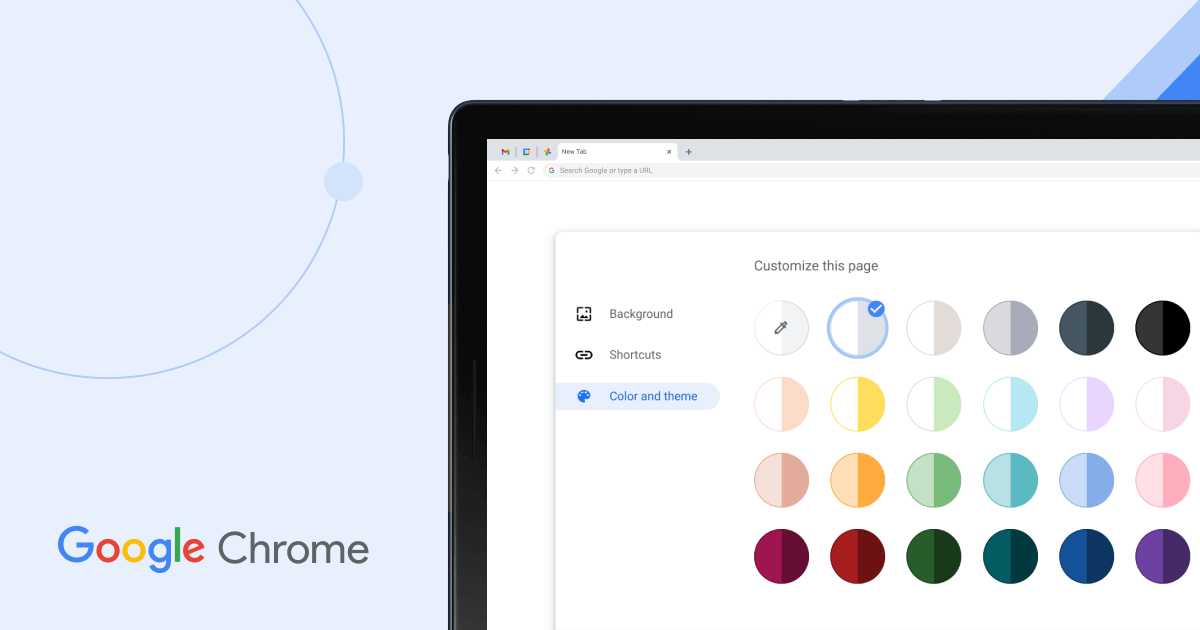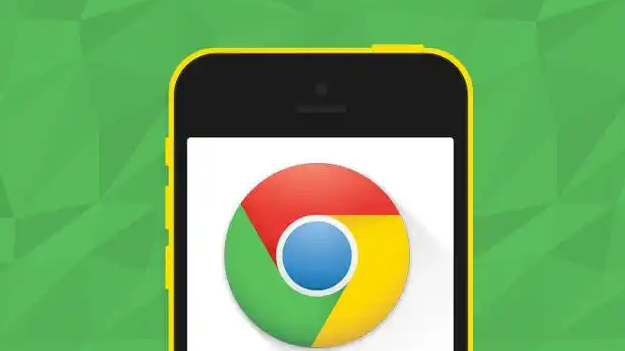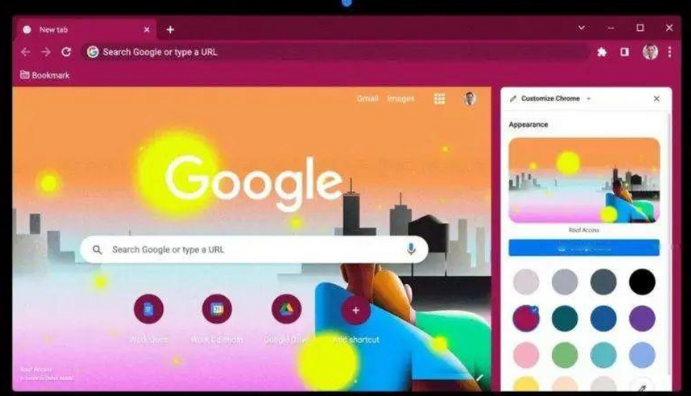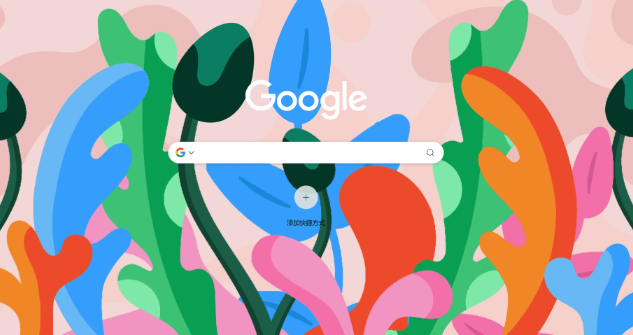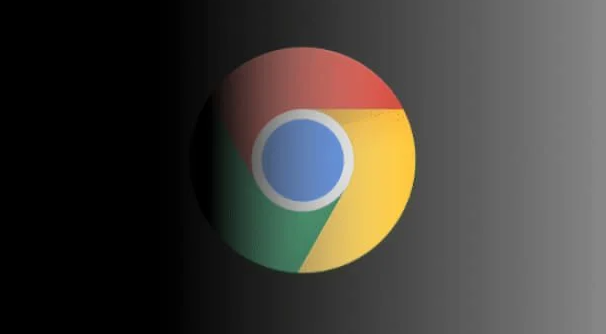教程详情

在Chrome浏览器地址栏输入chrome://flags/enable-parallel-downloading并回车,找到“Parallel downloading”选项,将其从默认的“Default”改为“Enabled”,然后重启浏览器,即可启用多线程下载功能。开启后,Chrome浏览器能够同时建立多个连接并发起多个下载请求,相较于默认的单线程下载,可显著提升下载速度,尤其是在下载大文件时效果更为明显。不过,下载速度还会受到网络状况、服务器响应速度等多种因素的影响,若服务器仅支持单线程下载,那么多线程下载的优势将不明显。
对于带宽管理,可通过路由器设置进行操作。进入路由器管理界面,通常在浏览器地址栏输入路由器IP地址即可进入。在路由器的QoS(Quality of Service)设置中,可对网络带宽进行分配和管理。例如,可以设置不同设备的优先级,确保重要设备或应用程序有足够的带宽。对于下载任务,可设置其最大带宽使用量,避免下载占用过多带宽而影响其他网络活动。此外,一些路由器还支持流量控制功能,可根据时间段或设备类型对带宽进行限制,合理分配网络资源。
还可以通过系统自带的任务管理器来监控和管理带宽使用情况。在Windows系统中,按下Ctrl+Shift+Esc组合键可打开任务管理器,切换到“性能”选项卡,在底部可以看到网络使用情况,包括各个进程的上传和下载速度。通过查看这些信息,可以了解哪些程序正在占用大量带宽,从而采取相应措施,如关闭不必要的程序或调整其网络设置。
另外,部分下载工具也提供了带宽管理功能。例如,IDM(Internet Download Manager)等工具,可以在下载任务中设置最大连接数、下载速度限制等参数,实现更精细的带宽控制。在使用这些工具时,需先在浏览器中设置IDM为默认下载工具,然后在IDM的设置界面中进行相关配置。